升级到Win11 25H2有哪些要求? 升级Win11 25H2准备与注意事项
目前,微软已经向 Windows Insider 用户开放了 Windows 11 25H2 的预览体验,并计划在 2025 年的下半年正式发布。届时,企业版和教育版用户将获得 3android6 个月的「支持生命周期www.devze.com」,专业版、专业教育版和专业工作站版则为 24 个月。

重启即升级:「共享服务分支」的妙处
本文的主题虽然是——为升级 Windows 11 25H2 做好准备。但其实,如果你已经在使用 24H2,并且每个月都安装「累积更新」,那就根本不用准备了。毕竟,硬件要求并没有变化,还主要得益于:
- 微软在不断优化 Windows 的开发和维护流程。通过将服务堆栈更新(SSU)和最新的累积更新(LCU)打包组合,不仅加快了系统的安装速度,还让更新过程更加流畅。与此同时,更新包的体积也成功缩减了 40% 。
- 实现这些改进的关键技术之一,就是「Windows 共享服务分支」。简单来说,它把大家熟悉的月度更新机制,用在了年度功能更新上。只需安装一个特殊的 eKB 启用包(非常小),然后重启一次电脑,就能升级到最新的 Windows 版本。微软把这种方式称为「通过服务交付功能更新」。
需要注意的是:并非所有 Windows 版本都共享同一个服务分支。如果我没记错,采用过此流程的版本包括 Windows 10 1903 到 1909,以及 Windows 11 22H2 到 23H2 等。
从 Windows 11 24H2 升级
正因为 Windows 11 25H2 和 24H2 基于「共享服务分支」构建,升级过程就变得超乎寻常的简单:
- 功能早已预装:微软为 25H2 开发的新功能,其实早已通过 24H2 的月度 LCU 更新悄悄预装到你的电脑上了,只不过它们默认处于「禁用」状态。这也是微软一直建议大家保持系统「每月一更」的重要原因之一。
- eKB 是解锁钥匙:启用包(eKB)就像是一把「解锁钥匙」。一旦系统接收到 eKB,就会激活那些隐藏的新功能,把它们从「禁用」切换到「启用」状态。
- 一次重启就搞定:安装 eKB 后,只需重启一次电脑,新功能就会立刻生效,系统也就正式升级成 Windows 11 25H2 了。
- 兼容性无忧:由于 24H2 和 25H2 使用相同的核心代码,在版本切换过程中,兼容性几乎不会受到影响。

从 Windows 11 24H2 到 25H2 的升级过程
要确认升级是否成功,你可以到「设置」>「系统」>「系统信息」中,查看 Windows 11 版本号和操作系统内部版本号。
从更早版本升级
如果你使用的是 24H2 之前的版本,由于它们并不与 25H2 共享服务分支,自然也就无法用 eKB 启用包来升级了:
- Windows 11 设备:可以通过传统的「Windows 更新」方式,或者 Windows Autopatch 来完成更新。
- Windows 10 设备:建议先升级到 Windows 11 24H2。这样,等到 25H2 正式发布,就能用上面那种最省心、最快速的方式完成最终升级了。
通过 Windows 11 25H2 保持编程高效与安全
不论你通过哪种方式升级 Windows 11 25H2,都将迎来一个全新的「支持生命周期」。这个周期从正式发布之日开始算起:
| Windows 11 版本 | 支持生命周期 |
|---|---|
| Windows 11 企业版Windows 11www.devze.com 教育版Windows 11 IoT 企业版Windows 11 企业版多会话 | 自发布之日起 36 个月 |
| Windows 11 家庭版Windows 11 专业版Windows 11 专业教育版Windows 11 专业工作站版 | 自发布编程客栈之日起 24 个月 |
如果你想提前尝鲜即将到来的酷炫新功能,可以抢先升级到 Windows 11 25H2 预览版,或者下载 Windows 11 25H2 ISO 镜像,第一时间体验最新版本。千万别在工作和主力机上尝试哦。
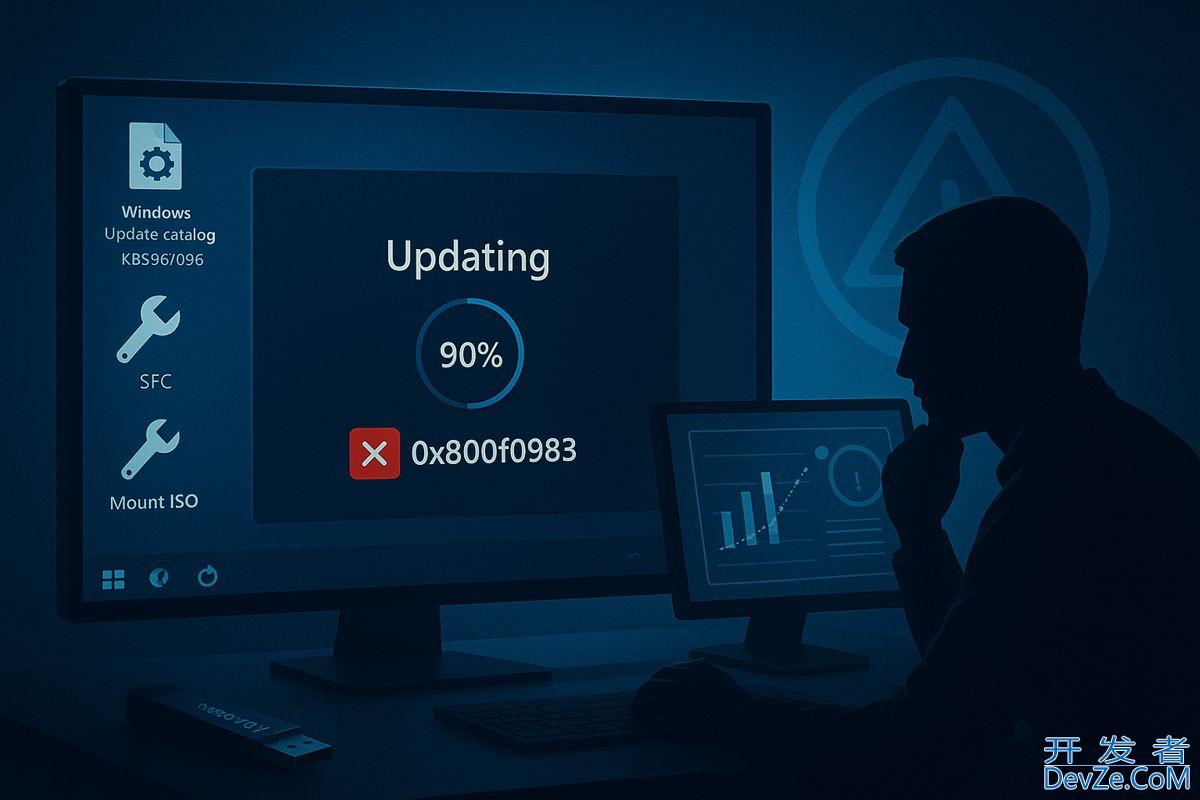
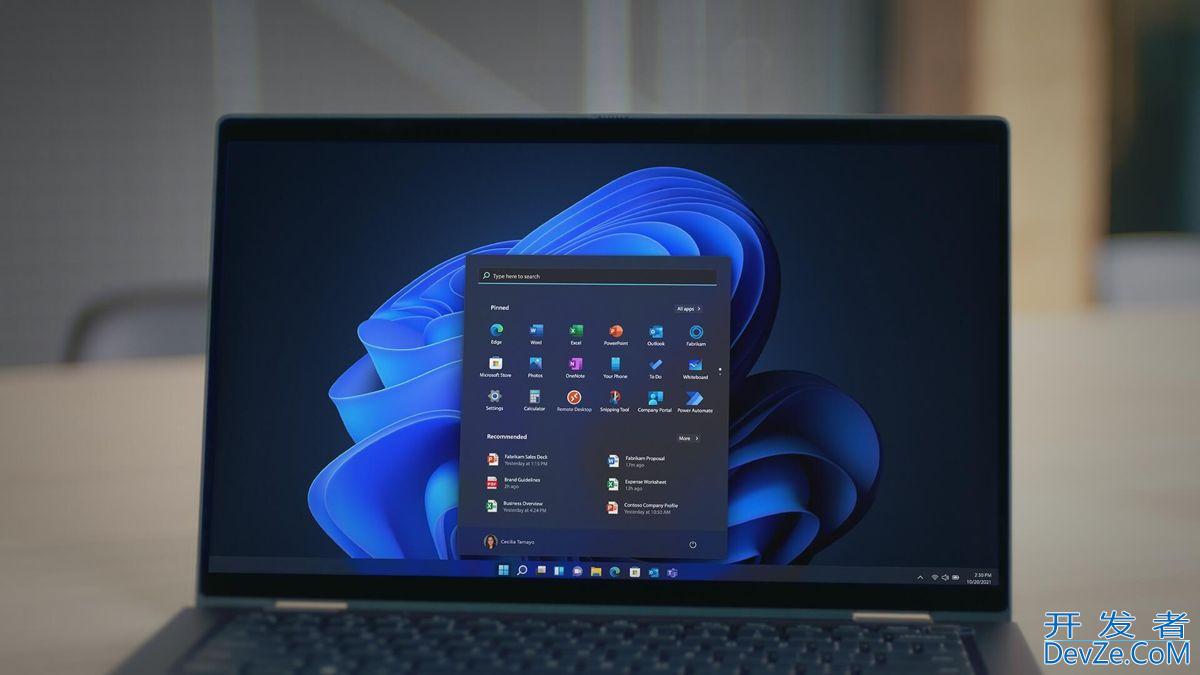

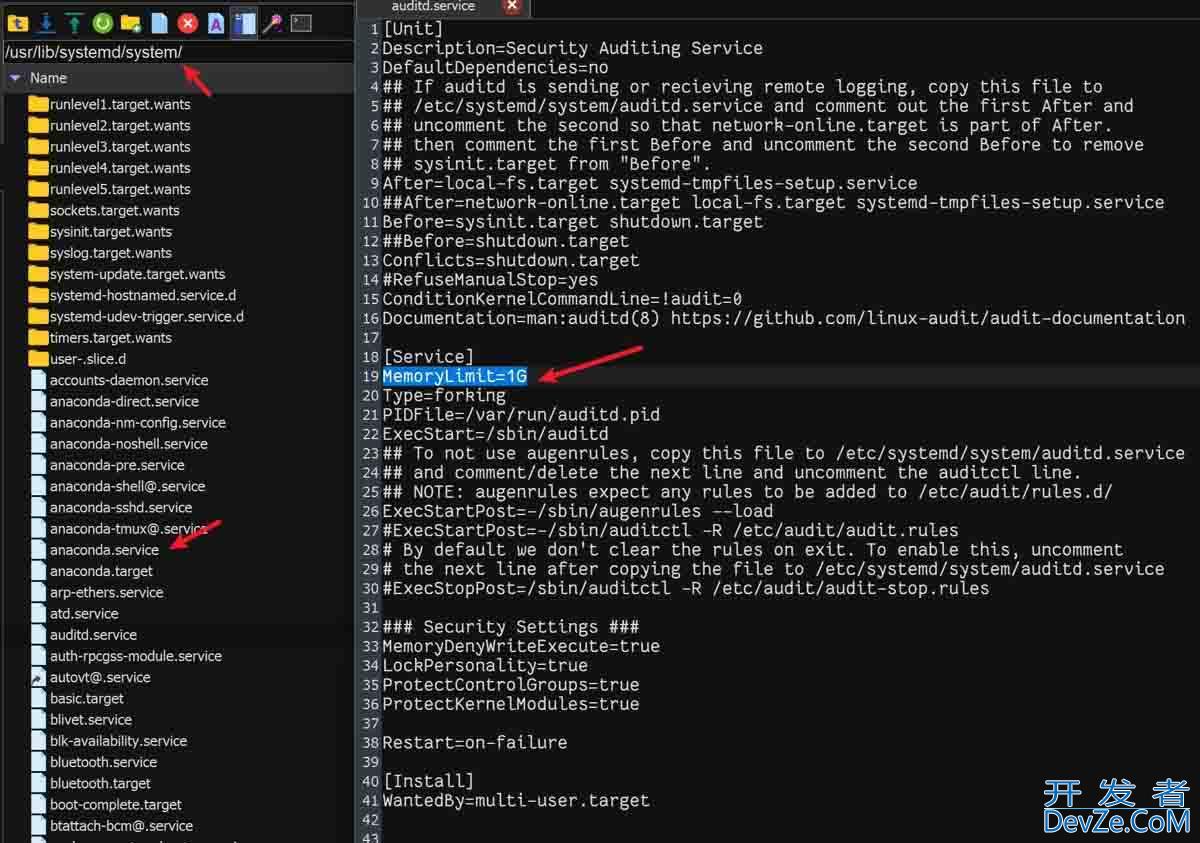



 加载中,请稍侯......
加载中,请稍侯......
精彩评论